Kreatory reguł iLogic pomagają w tworzeniu zaawansowanych reguły dla określonych zadań.
Sterowanie oknem dialogowym w oparciu o parametry modelu
- Kliknij polecenie Stwórz regułę dla dialogu w karcie Kreatory w oknie dialogowym Edycja reguły.
Okno dialogowe Otwórz plik DLL wyświetla zawartość folderu iLogicAdd zawierającego utworzone wcześniej pliki DLL.
Uwaga: Może zaistnieć potrzeba utworzenia folderu iLogicAdd jako C:\Program Files\Autodesk\Inventor {wersja}\Bin\iLogicAdd. - Wybierz plik DLL, by zapełnić okno dialogowe Reguła dla zewnętrznego DLL odpowiednimi nazwami klas i zmiennych..
- Kliknij przycisk OK, by wygenerować kod.
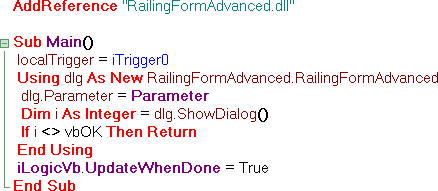
Pobieranie bieżącego widoku
- Kliknij polecenie Pobierz bieżący widok w karcie Kreatory w oknie dialogowym Edycja reguły.
- Wybierz opcję Rozmiar w oknie dialogowym Pobierz widok.
- Zapisz i przywróć wymiary bieżącego widoku - Przywraca widok do ustawień orientacji i przybliżenia zapisanych podczas pobierania widoku..
- Nie zmieniaj rozmiaru przy przywracaniu - Przesuwa model na środek widoku i ustala orientację, lecz nie zmienia opcji przybliżenia.
- Dopasuj do wymiarów modelu przy przywracaniu - Przesuwa model na środek widoku i wypełnia cały widok (tak jak polecenie Przybliż wszystkie).
- Kliknij przycisk OK, aby wygenerować kod.
Generowanie okna wiadomości
Użyj kreatora, by stworzyć regułę wyświetlającą okno wiadomości.
- Kliknij polecenie Okno wiadomości w karcie Kreatory w oknie dialogowym Edycja reguły.
- Wprowadź Tytuł, który ma zostać wyświetlony w górnej części okna.
- Wybierz przyciski, które mają zostać wyświetlone w oknie wiadomości.
- Wybierz przycisk domyślny, definiując numer odpowiadający relatywnej kolejności przycisków w oparciu o opcje Przyciski.
Jeśli na przykład schemat przycisków to Tak Nie Anuluj, a przycisk domyślny to Nie, wybierz 2.
- Wybierz ikonkę stanu, która ma być wyświetlana w oknie wiadomości.
- W cudzysłowie wprowadź tekst, który ma się znaleźć w oknie wiadomości.
- Kliknij polecenie Podgląd, by wyświetlić okno wiadomości odzwierciedlające wybrane opcje.
- Kliknij przycisk OK, aby wygenerować kod.
Wyświetlanie informacji diagnostycznych, gdy wartości parametrów wykroczą poza wyznaczony zakres
- Kliknij polecenie Granice parametrów w karcie Kreatory w oknie dialogowym Edycja reguły.
- Wprowadź nazwę parametru.
- Wyznacz wartości maksymalne i minimalne.
- Wprowadź Tytuł oraz tekst wiadomości wyświetlanej w przypadku przekroczenia granicy minimalnej lub maksymalnej wartości.
- Kliknij przycisk Zastosuj, by wygenerować kod, lub wybierz opcję Wiadomość domyślna, by przywrócić domyślny tekst wiadomości.